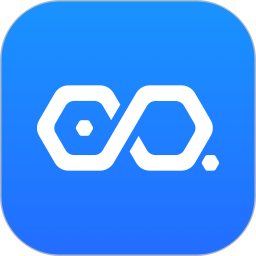钉钉是一款很实用也很好用的办公app,不少人都在钉钉进行视频。下面小编就为大家带来钉钉设置虚拟背景的具体操作方法,想知道的话就来看看吧。
钉钉虚拟背景怎么设置 钉钉设置虚拟背景具体操作步骤

打开下钉钉APP,如图。
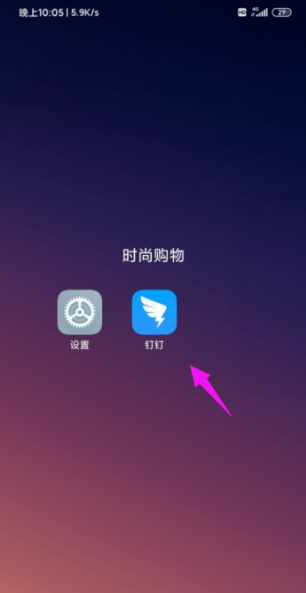
我们接着钉钉首页点左上方,如图。
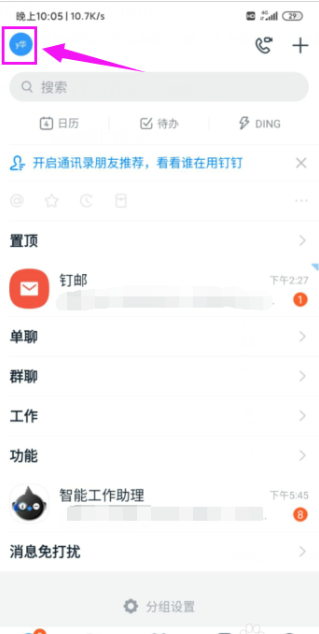
下一步点按左下方的【设置】,如图。
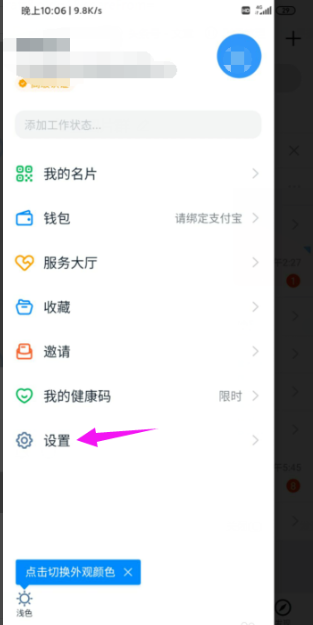
我们继续点按开【通用】,如图。
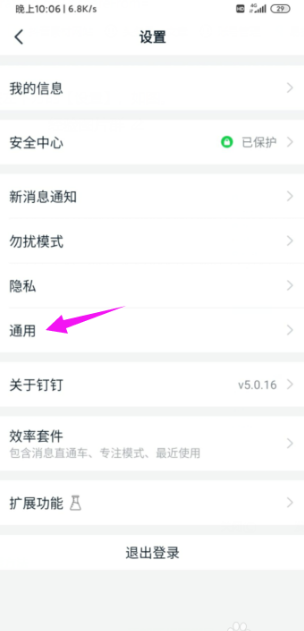
看到【深色主题设置】,点下,如图。
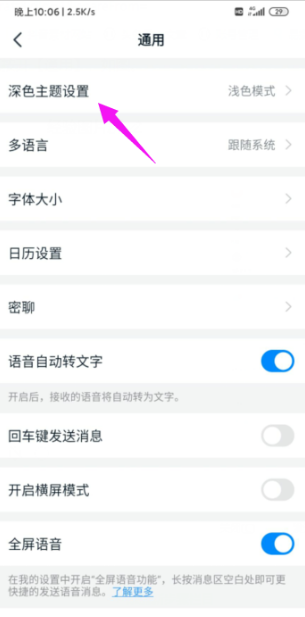
我们就可以更改主题为【浅色】了,如图。
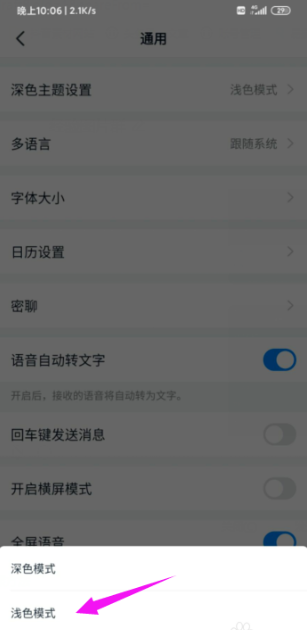
以上这篇文章就是钉钉设置虚拟背景具体操作步骤,有需要的小伙伴快来学习一下吧!